雖然 YouTube 提供了您在專業串流媒體應用程式中尋求的所有令人難以置信的功能,但它也有其缺點,因為您在使用該應用程式時可能會遇到系統延遲等問題。 發生這種情況時,您需要清除 YouTube 緩存,以便應用程式可以正常運行,並且您的行動或電腦系統以最佳水平運行。
清除 YouTube 快取非常簡單。 無論您使用什麼設備,這篇文章都將示範管理 YouTube 快取所需的簡單技術。 所以請繼續閱讀!
第 1 部分:關於 YouTube 快取您需要了解的一切
什麼是 YouTube 快取?
YouTube 快取包含您在使用該平台時收集的圖像、影片和其他資料等資料。 這些數據佔據了你的記憶體空間的很大一部分。
清除快取有什麼作用?
清除快取對您的裝置和相應的應用程式本身弊大於利。 刪除快取後,您的智慧型手機和電腦系統將以最佳水平運行,並增強儲存空間。 至於相應的應用程序,您不會遇到任何延遲或故障。
為什麼 YouTube 佔用如此多的快取?
由於 YouTube 快取是您從過去至今執行的所有活動的追蹤記錄,因此如果不進行管理,相應的資料將佔用很大一部分儲存空間。
第 2 部分. 如何清除電腦上的快取
您可以從下面介紹的技術中選擇並套用適合您電腦作業系統的指南來清除 YouTube 快取。
方法 1. 如何清除 Mac 上的所有緩存,包括 YouTube 緩存
魔方清潔劑 是一款出色的系統清理實用程序,經過精心設計,具有處理 Mac 電腦上的快取所需的強大功能。 它可以清除各種應用程式的緩存,從 Safari 到 Spotify、iTunes 等等。 您也可以將其用於 YouTube 快取。 這款 Mac 系統清理器採用令人驚嘆的演算法,該演算法足夠智能,可以偵測裝置上的快取。 Macube Cleaner 可刪除數兆位元組到千兆位元組的緩存,而不會影響您的系統或系統上的其他資料。 無論您是否具備技術知識,該軟體都非常易於安裝和操作。 除了快取之外,Macube Cleaner 還可以清除下載、重複檔案、cookie、瀏覽記錄等等。
主要功能
- 零麻煩、零努力,您可以輕鬆清除 Mac 上的 YouTube 快取。
- 永久刪除敏感檔案和瀏覽記錄以保護您的隱私。
- 輕鬆刪除系統垃圾和不必要的個人檔案。
- 適用於幾乎所有 Mac 型號,從老一代到最新一代。
使用 Macube Cleaner 清除 Mac 上的 YouTube 快取的逐步指南
在 Mac 上安裝最新版本的 Macube Cleaner,啟動它並應用以下步驟立即清除 YouTube 快取:
第一步: Macub Cleaner 打開後,點擊 智能掃描 按鈕位於顯示的頁面底部,耐心等待軟體檢查所有應用程式(包括 YouTube)的快取資料。

第一步: 找到 應用緩存 圖標,然後選中相應的框。
之後,YouTube 下的所有快取資料都會出現在右側面板上。
第一步: 選擇您想要從 Mac 電腦中刪除的 Youtube 緩存,然後點擊「清理」標籤。 Macube 將立即開始系統清理。 等待完成,將彈出如下確認畫面:

方法 2:如何在 Safari 中手動清除 YouTube 快取
您是否透過 Safari 而不是應用程式來串流您最喜愛的 YouTube 頻道? 如果是這樣,您還可以管理從通道產生的快取資料。 您可以直接從 Safari 瀏覽器執行此操作。
以下是透過 Safari 清除 YouTube 快取所需遵循的指南:
- 轉到 Dock 面板並點擊 Safari 標籤以啟動它。
- 在頂部選單中,點擊 Safari > 偏好設定。 更好的是,您可以使用 Command + , 按鈕來獲得類似的結果。
- 上 偏愛 屏幕,點擊 高級 選項卡位於頁面頂部。
- 接下來,檢查功能表列中「顯示開發」功能表旁邊的圖示。
- 現在再次轉到頂部選單,點擊“開發”,會飛出一個選項選單。
- 選擇清空快取以繼續並結束本指南。
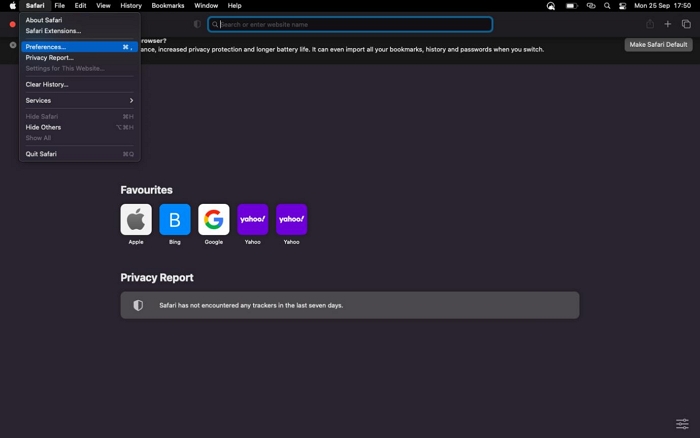
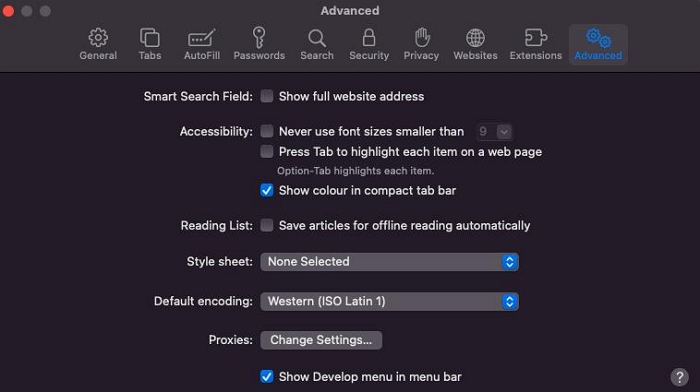
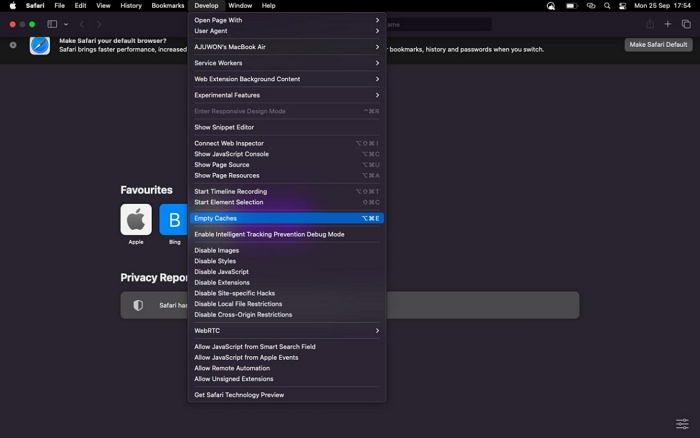
方法 3. 如何在 Windows 上的 Chrome 中清除 YouTube 快取
使用 Windows 電腦的使用者正在尋找一種在 Chrome 中管理 YouTube 快取的簡單方法,以下是您需要遵循的快速指南:
- 確保您的 Windows 電腦上安裝了最新版本的 Chrome,然後啟動它。
- 將遊標導覽至所顯示畫面的右上角,然後點擊三個垂直點以存取對應的下拉式選單。
- 接下來,滾動到螢幕底部並單擊 更多工具 > 清除瀏覽數據.
- 在視窗的頂部 時間範圍選擇 整天 並檢查 緩存的圖像和文件 星期三
- 完成後,點擊藍色 清除數據 按鈕。
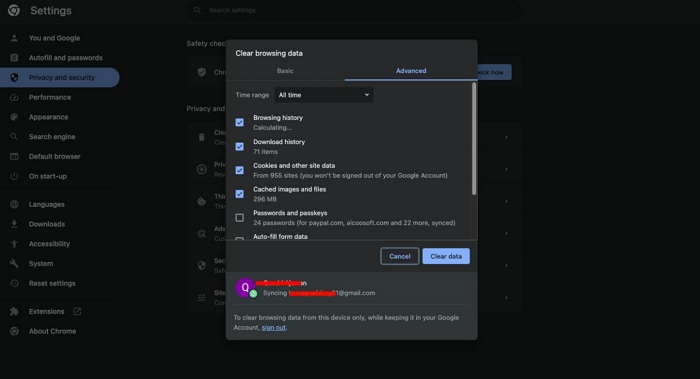
第 3 部分. 如何清除手機上的緩存
也想管理 YouTube 快取的手機用戶可以應用以下任一流程。 請確保該程式適合您的行動作業系統
在Android設備上
清除 Android 手機上的快取是最容易執行的任務之一。 無需數據連接,設備上的所有數據都將保持不變。 請依照以下步驟在 Android 上管理 YouTube 快取:
- 點擊 設定 應用程式圖標(也稱為齒輪按鈕)
- 移動到您有應用程式的位置,然後按一下對應的圖示。
- 接下來,將出現一個螢幕,其中顯示 Android 裝置上所有已安裝的應用程式。 捲動顯示的應用程式並點擊 YouTube 一旦找到該圖示。
- 現在,選擇 儲存與快取,打了 清除緩存 在最後階段單擊。
在iOS設備上
與 Android 行動裝置不同,Apple 智慧型手機不提供一鍵式解決方案來清除任何已安裝應用程式的快取。 相反,您需要從 iOS 裝置上卸載相應的應用程式。 此解決方案不僅會從儲存中刪除應用程序,還會擦除儲存的快取資料。
使用以下說明清除 iOS 裝置上的快取:
- 按住 YouTube 應用程式圖標,直到您的 iPhone/iPad 螢幕開始擺動。
- 點擊應用程式旁邊的“-”按鈕,會出現刪除提示。
- 點擊 刪除應用 並在出現下一個提示時確認單擊。
- 稍等片刻,然後將您的 iPhone/iPad 連接到數據網路並前往 Apple Store 重新安裝 YouTube 應用程式。
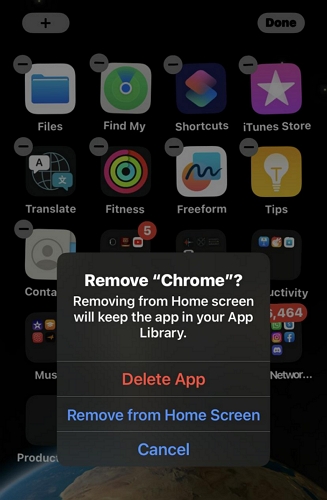
常見問題
Q1. 為什麼清除快取後 YouTube 無法使用?
由於多種原因,在清除行動裝置或電腦系統上的快取後,YouTube 無法運作。 下面列出了其中一些:
- 數據網路差。
- YouTube 上的停機時間。
- 高級訂閱已過期。
- 日期和時間設定不正確。
Q2。 刪除 YouTube 快取好嗎?
是的!
刪除 YouTube 快取非常好,因為它可以幫助您從平台中清除不必要的數據,從而優化應用程式本身,並增強系統的操作,使其運作順利。 此外,清除 YouTube 快取會增加您的儲存空間。
結論
透過上面分享的終極指南,您現在可以在任何行動裝置或電腦系統上處理 YouTube 快取。 所有首選解決方案都易於理解且完美運作。 然而, 魔方清潔劑 是最好的,因為它可以從 macOS 中刪除快取、cookie、歷史記錄等,而不會對其造成影響。